Как исправить код ошибки Outlook 0x800c8101?
Outlook – лучший почтовый клиент для управления личными данными, такими как электронная почта, контакты, календари и т. Д., Который работает как личный органайзер, но иногда вы сталкиваетесь с кодами ошибок Outlook, которые могут вас очень расстраивать. Одна из таких распространенных ошибок Outlook с кодом 0x800c8101.
Код ошибки Microsoft Outlook 0x800c810 – один из наиболее частых кодов ошибок, который можно увидеть во многих версиях Outlook, особенно в 2019, 2016, 2013, 2010. Итак, в этом посте мы собираемся обсудить некоторые методы решения этой проблемы.
Но, прежде чем перейти к ее решению, давайте прольем свет на факторы, которые вызывают код ошибки Microsoft Outlook 0x800c8101.
Программы для Windows, мобильные приложения, игры - ВСЁ БЕСПЛАТНО, в нашем закрытом телеграмм канале - Подписывайтесь:)
Возможные причины ошибки SMTP в Outlook 0x800c8101
- Повреждение файла Outlook OST.
- Обновление внешнего вида и окон.
- За счет подотчетности на системном уровне.
- Неправильное завершение или внезапное отключение системы.
- Неправильная конфигурация антивируса или настроек брандмауэра Windows.
Независимо от причины, проблема должна быть решена немедленно, чтобы избежать дальнейших проблем. Итак, в следующем разделе объясняются некоторые ручные способы избавиться от этого кода ошибки.
Как исправить ошибку Outlook 0X800C8101?
Здесь мы представляем некоторые экономичные методы исправления ошибок Outlook 2019, 2016, 2013, 2010, 2007, 2003 с кодом 0X800C8101. Вам просто нужно последовательно следовать инструкциям, чтобы избежать потери данных.
1. Создайте новый профиль Outlook.
- Перейдите в Панель управления и щелкните значок Почта.
- Нажмите кнопку «Добавить», чтобы создать новый профиль.
- Введите новое имя профиля и нажмите «Готово».
- Теперь снова откройте Панель управления >> Почта >> Показать профили.
- Выберите профиль, который вы только что создали, и выберите вариант «Всегда использовать этот профиль», чтобы установить этот профиль по умолчанию.
2. Выключите или отключите настройки брандмауэра Windows.
- Перейдите в меню «Пуск» Windows.
- После этого введите брандмауэр в поле поиска, затем щелкните левой кнопкой мыши брандмауэр Windows на панели управления.
- Теперь проверьте, включен ли брандмауэр Windows. Если он включен, отключите его, перейдя на левую панель и выбрав параметр «Включить или выключить брандмауэр Windows».
- Теперь в мастере настройки параметров нажмите «Отключить брандмауэр Windows» и нажмите кнопку «ОК».
3. Запустите Outlook в безопасном режиме
Очень помогает запуск Outlook в безопасном режиме. Это эффективный способ решения проблемы с кодом ошибки.
- Перейдите в меню Пуск вашей системы.
- Введите outlook.exe / safe в поле поиска меню «Пуск».
- Теперь нажмите кнопку Enter, чтобы запустить Outlook в безопасном режиме.
4: временно отключить антивирусную программу
Иногда антивирусные приложения ограничивают входящие и исходящие службы Outlook. Таким образом, выполните следующие действия, чтобы временно отключить антивирусную программу:
- Перейдите к значку программы защиты от вирусов в области уведомлений Windows.
- Щелкните правой кнопкой мыши значок антивируса и выберите параметр «Отключить / Остановить / Завершить работу».
5: Запустите SFC / SCANNOW
- Закройте приложение Outlook.
- Перейдите в меню «Пуск», откройте окно «Выполнить» и введите cmd в поле поиска, нажмите «ОК».
- Затем откройте командную строку и введите команду SFC / Scannow в командной строке и нажмите клавишу ВВОД.
Код ошибки Outlook 0X800C8101 все еще не устранен?
В случае, если описанные выше методы не работают, и вы по-прежнему сталкиваетесь с проблемами Microsoft Outlook. Затем это означает, что ваши файлы данных Outlook, особенно данные PST, сильно повреждены. И в этой ситуации вы должны выбрать инструмент восстановления Outlook PST.
Это лучший способ восстановить поврежденные данные и исправить проблемы с Microsoft Outlook и код ошибки 0X800C8101.
Это программное обеспечение интегрировано с опцией расширенного и быстрого сканирования, которая может легко и эффективно восстановить файлы личных папок. Кроме того, программное обеспечение совместимо со всеми последними версиями Outlook, такими как 2019, 2016, 2013, 2010, 2007, а также со всеми более ранними версиями в ОС Windows.
Как мгновенно исправить код ошибки Outlook 0x800c8101?
Чтобы исправить код ошибки Outlook 2013 0x800c8101, вам необходимо загрузить и установить профессиональное программное обеспечение. А затем выполните следующие действия:
Шаг 1: Нажмите кнопку «Добавить файл», чтобы вставить поврежденные файлы PST.
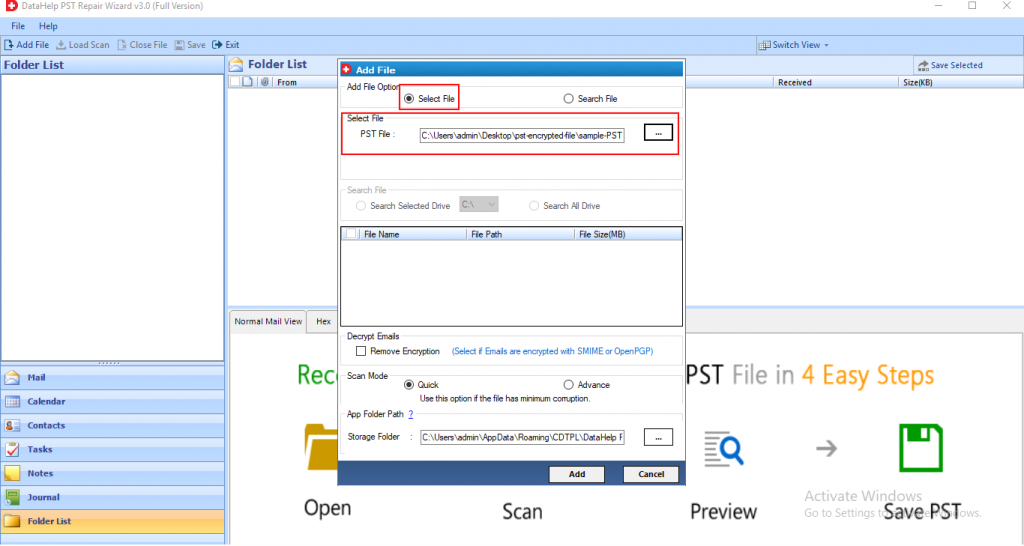
Шаг 2: После вставки файлов выберите вариант быстрого или расширенного сканирования. Выберите в соответствии с вашими требованиями.
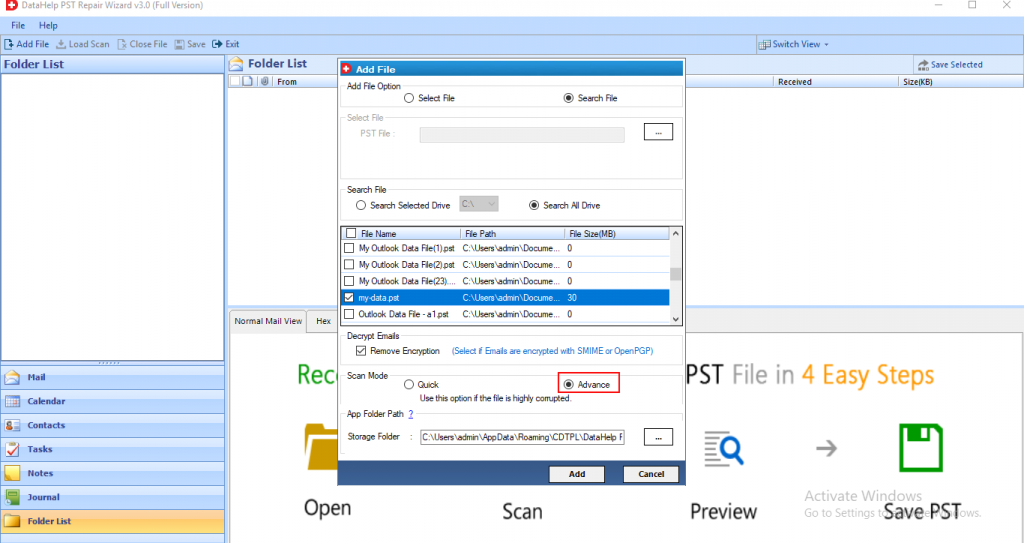
Шаг 3: Теперь процесс сканирования запускается. Предварительный просмотр всех контактов, заметок, задач, журналов, списка папок, календарей, выделенных красным цветом на левой панели программы.
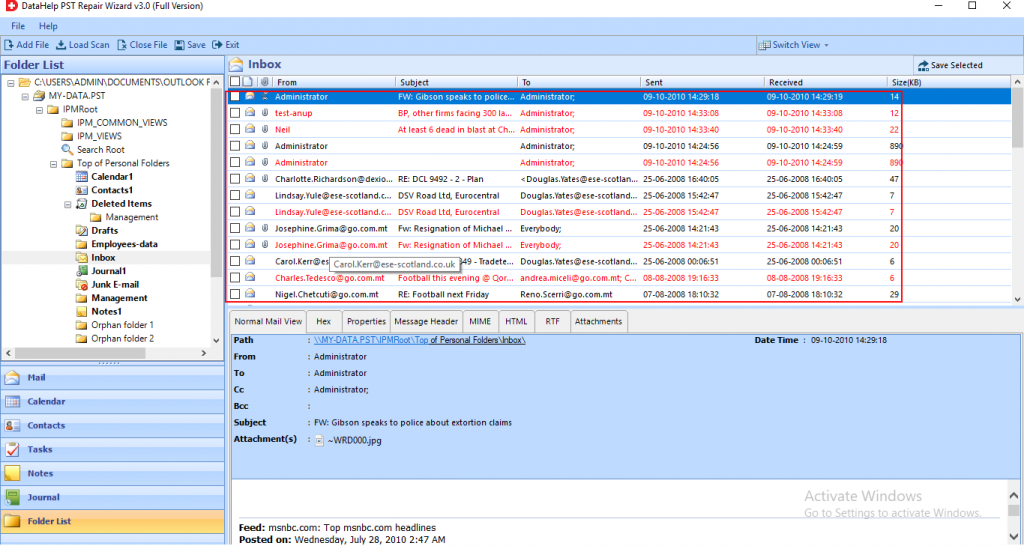
Шаг 4: Теперь выберите PST-файл и место назначения, в котором вы хотите сохранить выходной файл. Щелкните кнопку Экспорт.
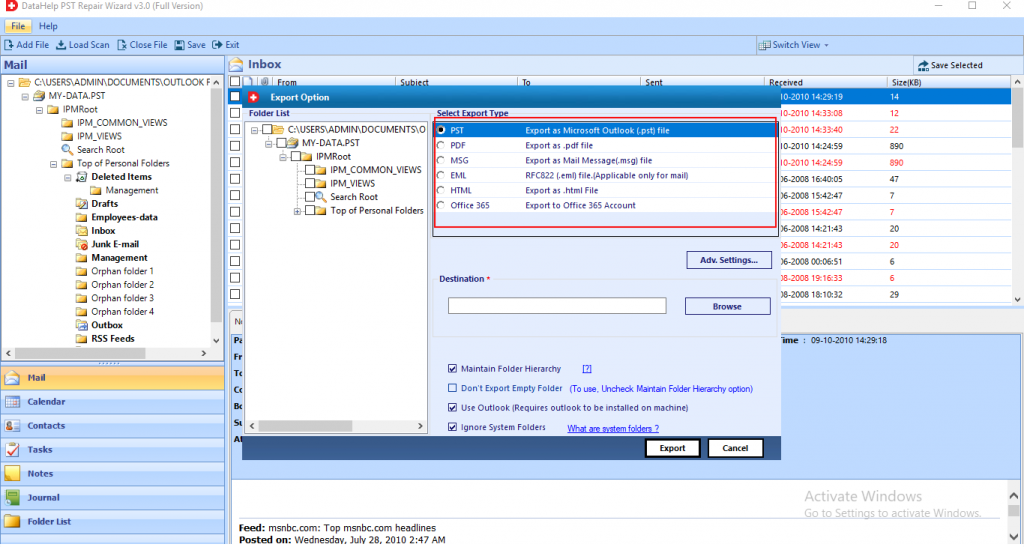
Шаг 5: Наконец, инструмент восстановил все поврежденные файлы данных. Нажмите кнопку ОК.
Используя эту автоматическую утилиту и простое руководство пользователя, вы можете получить решение для ошибки Outlook 0X800C8101.
Суть
В этой статье мы упомянули все возможные решения для решения проблемы с кодом ошибки Outlook 0x800c8101. Если проблема устранена с помощью ручных уловок, то все в порядке. Но если проблема не решена, это означает, что файл данных Outlook сильно поврежден.
Итак, чтобы восстановить данные, мы представили автоматизированный инструмент, который поможет вам с легкостью исправить этот код ошибки Microsoft Outlook 0x800c8101. Следовательно, пользователи могут выбрать любой метод в соответствии с потребностями и предпочтениями.
Программы для Windows, мобильные приложения, игры - ВСЁ БЕСПЛАТНО, в нашем закрытом телеграмм канале - Подписывайтесь:)